macOS Catalina Vs macOS Mojave หรือ Mojave Vs Catalina: macOS Catalina Review
เผยแพร่แล้ว: 2022-02-13คุณต้องการทราบรายละเอียดของ macOS Catalina เวอร์ชันล่าสุด 10.15 สำหรับอุปกรณ์เดสก์ท็อป macOS หรือไม่? และคุณต้องการทราบรายละเอียดการเปรียบเทียบกับ macOS Mojave เวอร์ชันก่อนหน้าหรือไม่? และคุณต้องการทราบวิธีการติดตั้ง macOS Catalina โดยไม่มีปัญหาใด ๆ หรือไม่?
จากนั้นอ่านบทความนี้เพื่อทราบรายละเอียดทั้งหมดเกี่ยวกับการตรวจสอบ macOS Catalina, macOS Catalina Vs macOS Mojave หรือ Mojave Vs Catalina วิธีติดตั้ง macOS Catalina โดยไม่มีปัญหาใดๆ และวิธีแก้ไขเมื่อคุณติดอยู่ขณะติดตั้ง macOS Catalina
- คุณอาจจะชอบ: มีอะไรใหม่ใน Mac OS Sierra? 9 คุณสมบัติใหม่ของ macOS Sierra
- รีวิว CleanMyMac X: Mac Cleaner ที่ดีที่สุด
สารบัญ
macOS Catalina Vs macOS Mojave
ตอนนี้ มาดูสิ่งต่อไปนี้เพื่อทราบรายละเอียดทั้งหมดของ macOS Catalina และการเปรียบเทียบกับ macOS Mojave เวอร์ชันก่อนหน้าในแง่ของข้อกำหนดทางเทคนิค ส่วนประกอบที่ถูกลบ และอื่นๆ และคุณยังสามารถทราบคุณสมบัติใหม่ๆ เช่น Sidecar แอพสามแอพที่แยกจาก iTunes (Apple Music, Apple Podcast และ Apple TV) ค้นหาของฉัน และอื่นๆ
ข้อกำหนดทางเทคนิค
| รายการ | macOS Catalina | macOS Mojave |
| เวอร์ชั่น | macOS 10.15. | macOS 10.14. |
| วันที่วางจำหน่าย | 7 ตุลาคม 2562 | 24 กันยายน 2561 |
| RAM ที่จำเป็น | 4 กิกะไบต์. | 2GB. |
| ที่เก็บข้อมูลที่มีอยู่ | 12.5GB. | 12.5GB |
| OS X | 10.9 หรือใหม่กว่า | 10.8 หรือใหม่กว่า |
| ข้อกำหนดฮาร์ดแวร์ Mac | เช่นเดียวกับ macOS Mojave | MacBook: ต้นปี 2015 หรือใหม่กว่า MacBook Air: กลางปี 2012 หรือใหม่กว่า MacBook Pro: กลางปี 2012 หรือใหม่กว่า Mac mini: ปลายปี 2012 หรือใหม่กว่า iMac (ปลายปี 2012 หรือใหม่กว่า) iMac Pro: 2017. Mac Pro: ปลายปี 2013 หรือใหม่กว่า |
ส่วนประกอบที่ถูกลบ
- macOS Catalina เวอร์ชันใหม่รองรับเฉพาะ แอปพลิเคชัน 64 บิต และ แอปพลิเคชั่น 32 บิต ไม่ทำงานอีกต่อไป ดังนั้น Apple ได้ลบแอปพลิเคชัน 32 บิตเท่านั้นทั้งหมดออกจาก Mac APP Store
แต่ macOS Mojave เวอร์ชันเก่ารองรับแอปพลิเคชัน 32 บิต - แดชบอร์ด ถูกลบออกอย่างสมบูรณ์ใน macOS Catalina
- ก่อนหน้านี้ คุณสามารถเพิ่มพื้นหลังใน Photo Booth ได้ แต่จะถูกลบออกใน macOS Catalina
iTunes
ใน macOS Catalina iTunes จะถูกแทนที่ด้วยแอพใหม่สามแอพที่แยกจากกันและเฉพาะ กล่าวคือ Apple Music, Apple Podcasts และ Apple TV แต่อย่าคิดว่า iTunes จะไม่ถูกลบ คุณสามารถดูและเข้าถึงคลังสื่อ iTunes ได้ในแอปที่แยกจากกันทั้งสามนี้
แต่ใน macOS Mojave iTunes เป็นแอพเฉพาะ
ค้นหาของฉัน
ใน macOS Catalina แอพ Find My ใหม่จะรวมทั้ง Find My Mac และ Find My Friends ไว้ในแอพเดียว
Ipad เป็นจอแสดงผล Mac เครื่องที่สองและแท็บเล็ตกราฟิก
- ตัวเร่งปฏิกิริยา :
- ด้วย Catalyst นักพัฒนาสามารถสร้างแอพที่ทำงานได้ทั้งบน macOS และ 'iPadOS' ดังนั้น นักพัฒนาจึงสามารถสร้างแอพ Mac จากแอพ iPad ที่มีอยู่ได้อย่างง่ายดาย และคุณสามารถเรียกใช้บน Mac ของคุณ และคุณสามารถใช้เนื้อหาจากพวกเขาหรือลากและวางเนื้อหาระหว่างพวกเขา
- ไซด์คาร์:
- เป็นคุณสมบัติที่สำคัญของ macOS Catalina
- โอ้เยี่ยมมาก! ด้วยวิธีนี้ คุณสามารถใช้ iPad เป็นจอภาพที่สองได้
- คุณสามารถเชื่อมต่อ iPad ของคุณกับ Mac โดยใช้สายไฟหรือแบบไร้สาย
- โอ้! ด้วย Apple Pencil คุณสามารถใช้อุปกรณ์ iPad เป็นแท็บเล็ตกราฟิกสำหรับซอฟต์แวร์ที่ทำงานบนคอมพิวเตอร์ได้
แนะนำ: วิธีทำความสะอาดฮาร์ดไดรฟ์ Mac โดยใช้ CleanMyMac
การควบคุมด้วยเสียง
ว้าว! มันมีคุณสมบัติการสั่ง การด้วยเสียง เพื่อให้คุณสามารถพูดเสียงของคุณเพื่อนำทาง Mac ของคุณ
ฟีเจอร์นี้ไม่มีใน macOS Mojave
เวลาหน้าจอ
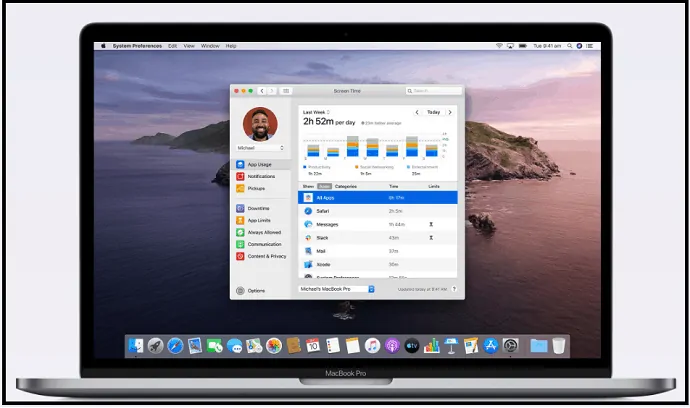
- ด้วยเวลาอยู่หน้าจอ คุณสามารถทำสิ่งต่อไปนี้:
- คุณสามารถดูระยะเวลาที่คุณใช้บน Mac ได้
- คุณสามารถตั้งค่าการจำกัดเวลาสำหรับการใช้งานแอพและการท่องเน็ตได้
- คุณกำหนดเวลาหยุดทำงานเพื่อให้บุตรหลานใช้เฉพาะแอปที่คุณอนุมัติได้เท่านั้น
- และอีกมากมาย
ความปลอดภัย
- ฟีเจอร์ความปลอดภัยขั้นสูงมีให้:
- เพื่อปกป้อง macOS ของคุณจากการปลอมแปลงได้ดียิ่งขึ้น
- เพื่อให้แน่ใจว่าแอพที่คุณใช้นั้นปลอดภัย
- เพื่อปกป้องข้อมูลของคุณ
- เพื่อค้นหาอุปกรณ์ Mac ของคุณหากถูกขโมยหรือสูญหาย
เลื่อนข้อความ
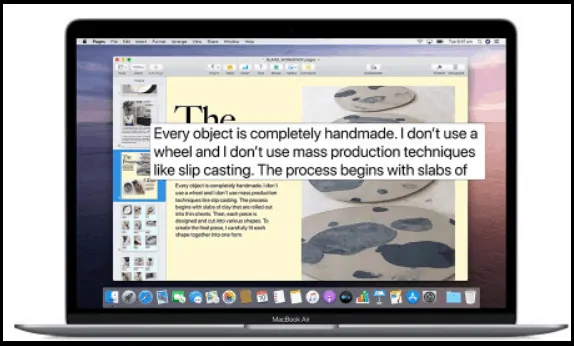
- Hover Text แสดงการซูมความละเอียดสูงของ:
- ข้อความ.
- ฟิลด์ข้อความ
- รายการเมนู.
- ปุ่ม
- และอื่นๆ ในหน้าต่างเฉพาะ
Apple Arcade
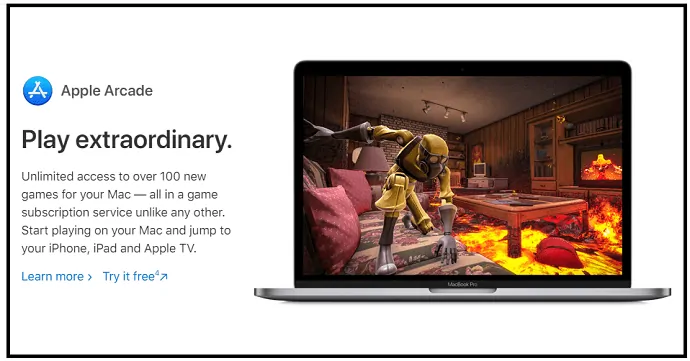
- ด้วย Apple Arcade คุณสามารถเริ่มเล่นเกมบน Mac ของคุณได้
- มันให้การสมัครสมาชิกเกมทั้งหมด
- ด้วยการสมัครรับข้อมูลนี้ คุณสามารถเข้าถึงเกมใหม่มากกว่า 100 เกมได้ไม่จำกัด
อนุมัติด้วย Apple Watch
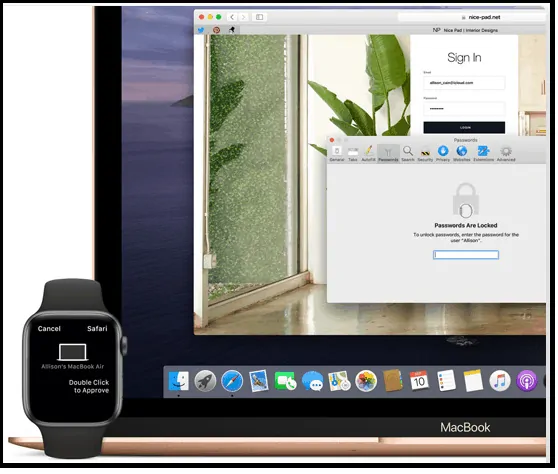
- เพียงดับเบิลคลิกปุ่มด้านข้างบน Apple Watch และรับรองความถูกต้องบน Mac ของคุณ
- ด้วยสิ่งนี้:
- คุณสามารถรับรองความถูกต้องบน Mac ของคุณ
- คุณสามารถดูรหัสผ่าน
- คุณสามารถอนุมัติการติดตั้งแอป
แบบอักษรใหม่สำหรับภาษาอินเดีย
มีแบบอักษรใหม่ 34 แบบสำหรับภาษาอินเดีย เช่น ฮินดี คุชราต กันนาดา และอื่นๆ

เสียง Siri ภาษาอังกฤษอินเดียแบบใหม่
โอ้เยี่ยมมาก! Siri บน Mac ของคุณรู้จักเสียงภาษาอังกฤษอินเดียแบบใหม่หมด
จะอัพเกรดเป็น macOS Catalina ได้อย่างไร?
ขั้นตอนที่ 1: ตรวจสอบความเข้ากันได้ นั่นคือระบบของคุณต้องมี RAM 4GB, พื้นที่ว่างบนดิสก์ 12.5GB และ OS X คือ 10.9 หรือใหม่กว่า
ขั้นตอนที่ 2: สำรองข้อมูล Mac ของคุณ
ขั้นตอนที่ 3: เชื่อมต่อ Mac ของคุณกับอินเทอร์เน็ต
ขั้นตอนที่ 4: ด้วย MacPaw Clean MyMac X เพิ่ม RAM บน Mac ของคุณ และเพิ่มดิสก์ของคุณได้ถึง 30GB
ขั้นตอนที่ 4: ไปที่เมนู Apple > การตั้งค่าระบบ จากนั้นคลิกที่ Software Update
ขั้นที่ 5: ถัดไป คลิกที่ปุ่ม รับ หรือไอคอน ดาวน์โหลด iCloud
ขั้นตอนที่ 6: ถัดไป ดาวน์โหลดซอฟต์แวร์ macOS Catalina เมื่อดาวน์โหลดแล้ว โปรแกรมติดตั้งจะเปิดขึ้น
ขั้นตอนที่ 7: ถัดไป คลิกที่ ต่อ และเพียงทำตามคำแนะนำ
ขั้นที่ 8: ถัดไป อนุญาตให้การติดตั้งเสร็จสมบูรณ์
ขั้นตอนที่ 9: ถัดไป Mac ของคุณอาจรีสตาร์ท และแสดงหน้าจอว่างหรือแถบแสดงความคืบหน้าหลายครั้งขณะติดตั้งทั้ง macOS และรายการอัพเดทที่เกี่ยวข้องกับเฟิร์มแวร์ Mac ของคุณ
ขั้นตอนที่ 10: ถัดไป กระบวนการติดตั้งจะเสร็จสมบูรณ์
แค่นั้นแหละ! ตอนนี้คุณได้ติดตั้ง macOS Catalina บน Mac ของคุณแล้ว
macOS Catalina ของคุณติดตั้งอยู่หรือไม่? นี่คือวิธีแก้ปัญหา
สมมติว่าคุณได้แตกไฟล์ติดตั้งออก และตอนนี้การติดตั้ง macOS ติดอยู่ในการรีบูตครั้งแรก จากนั้นคุณจะเห็นหน้าจอสีดำ และตอนนี้ถ้าคุณทำการฮาร์ดรีบูต มันก็ช่วยไม่ได้ ในกรณีเช่นนี้ เพียงทำตามคำแนะนำด้านล่าง:
เคล็ดลับ 1: ติดตั้ง Catalina ในเซฟโหมด
- เพียงกดปุ่มเปิดปิด Mac ของคุณค้างไว้
- จากนั้นคอมพิวเตอร์ของคุณจะปิดลง
- ถัดไป เปิดคอมพิวเตอร์ของคุณ และ กดปุ่ม Shift ค้าง ไว้ในขณะที่บูทเครื่อง
- ถัดไป คุณจะเห็นโลโก้ Apple ซึ่งอยู่บนพื้นหลังสีเทาพร้อมแถบแสดงความคืบหน้า
- ถัดไป คุณสามารถเข้าสู่เซฟโหมดได้
- ตอนนี้ เรียกใช้ตัวติดตั้ง Catalina อีกครั้ง
- จากนั้นจึงสามารถติดตั้งบนคอมพิวเตอร์ของคุณ
เคล็ดลับ 2: ใช้ MacPaw Clean MyMac X
- ก่อนที่คุณจะติดตั้ง macOS Catalina หรือเวอร์ชันใหม่ใดๆ บนอุปกรณ์ของคุณ ผู้เชี่ยวชาญ Mac หลายคนแนะนำให้ทำดังต่อไปนี้:
- คุณควรรีเซ็ตหรือเพิ่ม RAM และ
- คุณต้องเพิ่มพื้นที่ว่างในไดรฟ์ของคุณสูงสุด 30GB กล่าวคือ ที่นี่ macOS Catalina สามารถรองรับไดรฟ์ของคุณได้ถึง 30GB
- ดังนั้น ในการทำสิ่งเหล่านี้ทั้งหมด เพียงแค่ติดตั้ง MacPaw Clean MyMac X บนอุปกรณ์ Mac ของคุณ จากนั้นจะดำเนินการตามภารกิจข้างต้น
- จากนั้นคุณสามารถติดตั้ง macOS Catalina ได้อย่างง่ายดาย
- ตอนนี้คุณสามารถสัมผัสได้อย่างแน่นอนว่า MacPaw Clean MyMac X นั้นติดตั้ง macOS Catalina ได้อย่างง่ายดายโดยไม่มีปัญหาใดๆ บนอุปกรณ์ Mac ของคุณ
ที่นี่ คุณต้องจำไว้อย่างหนึ่งว่า MacPaw Clean MyMac X ไม่เพียงแต่ช่วยให้คุณติดตั้ง macOS Catalina บนอุปกรณ์ Mac ของคุณ แต่ยังปกป้อง Mac ของคุณหลังจากติดตั้ง macOS Catalina จากภัยคุกคามอีกด้วย นั่นคือ MacPaw Clean MyMac X ทำหน้าที่ต่อไปนี้บนอุปกรณ์ Mac ของคุณ:
- มันล้าง RAM ของคุณ และคุณสามารถตรวจสอบการใช้ RAM ได้ และคุณจัดการมัน
- ให้การปกป้องอุปกรณ์ Mac ของคุณจากมัลแวร์ตามเวลาจริงตลอด 24 ชั่วโมงทุกวันไม่เว้นวันหยุด
- มันตรวจจับภัยคุกคามประเภทใหม่ทั้งหมด
- มันขจัดอาการปวดหัวทั้งหมดของคุณเกี่ยวกับปัญหาการใช้หน่วยความจำมาก
- และอื่น ๆ.
และจำอีกอย่างหนึ่งว่า MacPaw Clean MyMac X เป็นเครื่องมือที่ได้รับการรับรองจาก Apple จริงๆ คุณจึงวางใจได้ ติดตั้ง ใช้งาน และสนุกกับมัน และขจัดอาการปวดหัวทั้งหมดของคุณเกี่ยวกับปัญหาการใช้หน่วยความจำจำนวนมากและปัญหามัลแวร์
บทสรุป
ตอนนี้คุณสามารถรับรู้ได้ว่า macOS Catalina เวอร์ชันล่าสุด 10.15 ได้รับการปรับปรุงและคุณสมบัติเพิ่มเติมเมื่อเปรียบเทียบกับเวอร์ชันก่อนหน้า 10.14 macOS Mojave และยังมีคุณสมบัติด้านความปลอดภัยที่ได้รับการปรับปรุงอีกด้วย คุณลักษณะที่น่าทึ่งที่สุดของมันคือ:
- ไซด์คาร์.
- การควบคุมด้วยเสียง
- แอปเปิ้ล มิวสิค.
- แอปเปิ้ลพอดคาสต์
- แอปเปิ้ลทีวี
- เวลาหน้าจอ
- วางเมาส์เหนือข้อความ
- แอปเปิ้ลอาร์เคด
- แอปเปิ้ลวอทช์.
และคุณยังสามารถเห็น MacPaw CleanMyMac X ซึ่งทำให้การติดตั้ง macOS Catalina บนอุปกรณ์ Mac ของคุณเป็นเรื่องง่าย และอย่าลืมปกป้อง Mac ของคุณด้วย Intego Mac Internet Security ( ลิงก์ลดราคา 50% ) จากไวรัสและมัลแวร์ล่าสุด
- อ่านต่อไป: Mac มี Antivirus ในตัวหรือไม่ 6 โปรแกรมป้องกันไวรัสที่แนะนำที่ดีที่สุดสำหรับ Mac
- 3 วิธีในการล้างแคชและคุกกี้ของ Safari เพื่อเพิ่มความเร็วในการท่องเว็บ
ฉันยืนยันบทความนี้ macOS Catalina Vs macOS Mojave ช่วยให้คุณทราบรายละเอียดทั้งหมดของ macOS Catalina และการเปรียบเทียบกับ macOS Mojave และคุณสามารถทราบวิธีการติดตั้ง macOS Catalina ได้โดยไม่มีปัญหาใดๆ โดยใช้ MacPaw Clean MyMac X หากคุณชอบโปรดแชร์และติดตาม whatvwant บน Facebook, Twitter และ YouTube สำหรับคำแนะนำเพิ่มเติม
คำถามที่พบบ่อยเกี่ยวกับ macOS Catalina
Mac ของฉันสามารถเรียกใช้ Catalina ได้หรือไม่
หาก Mac ของคุณมี RAM 4GB, พื้นที่เก็บข้อมูล 12.5GB และ OS X 10.9 หรือใหม่กว่า Mac ของคุณจะสามารถเรียกใช้ Catalina ได้
มีอะไรใหม่ใน Mac OS Catalina?
Sidecar, iTunes ถูกแทนที่ด้วย Apple Music, Apple Podcast และ Apple TV, Find My, Screen Time, Hover Text และอื่นๆ
macOS ตัวต่อไปหลังจาก Mojave คืออะไร?
มันคือ macOS 10.15 Catalina
ระบบปฏิบัติการ Mac ล่าสุดคืออะไร?
มันคือ macOS 10.15 Catalina
Mac OS อัพเกรดฟรีหรือไม่?
ใช่.
